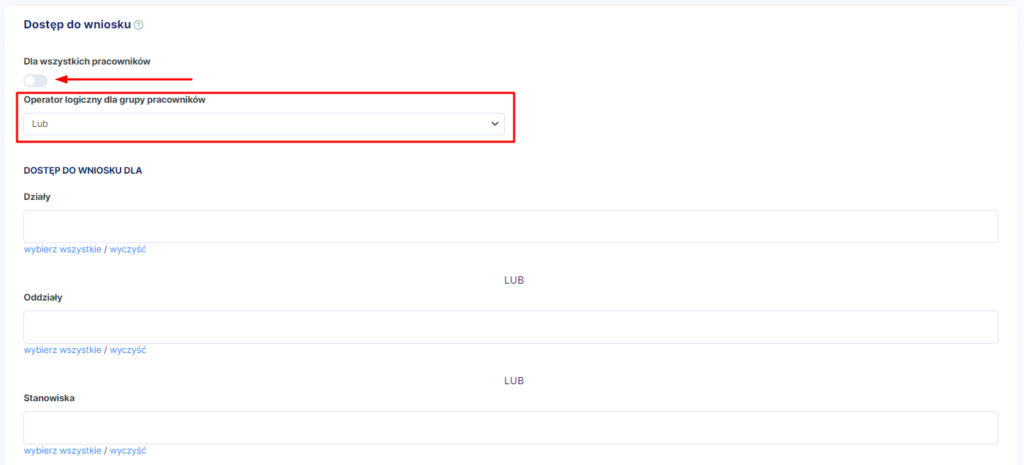Własne typy urlopów ustawia się w zakładce .
- Jeśli chcesz dodać nowy typ urlopu, kliknij przycisk Dodaj nowy typ urlopu.
- Jeśli chcesz edytować istniejący urlop (np. zmienić kod, kolor, dostępność, nazwę, wymiar i inne parametry) kliknij menu trzy kropki z prawej strony typu urlopu oraz wybierz opcję Edytuj.
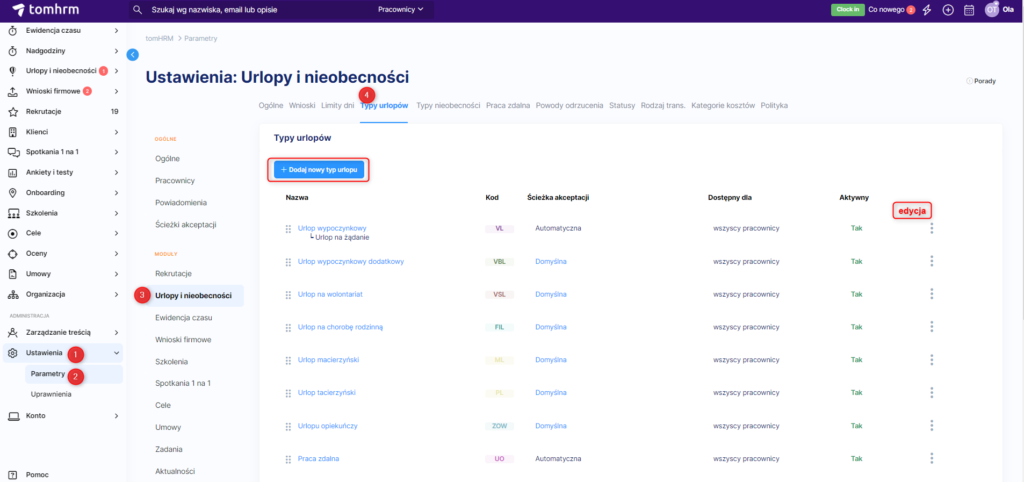
Parametry typów urlopów
- Wymiar urlopu i to czy nieobecność jest płatna
- Konieczność dołączania notatek i dokumentów przez pracownika
- Widoczność powodu nieobecności w kalendarzu
- Urlopy podrzędne
- Warunki działania urlopu
- To, kto będzie mógł złożyć wniosek o ten typ urlopu
- Ścieżkę akceptacji wniosku
- Przekazanie wniosku do księgowości, kadr lub zewnętrzny adres email.
Każdy typ urlopu ma swoje indywidualne parametry, takie jak:
- Nazwa urlopu (np. urlop wypoczynkowy),
- Kod urlopu (parametr wykorzystywany przy imporcie limitów urlopowych, integracji z API oraz w kalendarzu nieobecności),
- Kolor (skorzystaj z palety bądź podaj numer barwy w kodzie RGB. Kolor będzie wyświetlany w kalendarzu nieobecności),
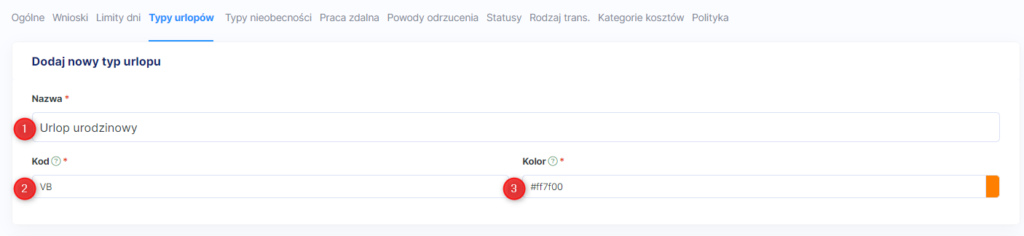
- Wymiar urlopu:
- Nielimitowany (system nie sprawdza ilości wykorzystanych przez pracownika dni),
- Limitowany (system będzie sprawdzał, czy pracownik ma jeszcze dni urlopu do wykorzystania),
- Jednostka urlopów
- Dni
- Godziny
- Minimalna i maksymalna ilość dni do pobrania w pojedynczym wniosku,
- Jeśli pracownik ma mieć możliwość wnioskowania o część dnia, zaznacz, które opcje mają być dostępne (1/4, 1/2 i 3/4 dnia).
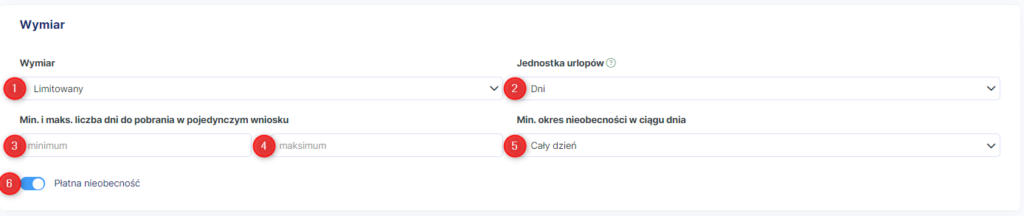
W tym miejscu możesz zdecydować też o tym, czy pracownikowi w dniach kiedy korzysta z danego typu urlopu będzie przysługiwało wynagrodzenie.
- Notatki i dodatkowe dokumenty– niektóre typy urlopów potrzebują dodania informacji przez pracownika. Możesz dodać komunikat, który wyświetli się podczas składania wniosku o urlop, w którym dodasz wyjaśnienie, czego wymagasz od pracownika do złożenia tego wniosku o urlop.
Możesz zaznaczyć opcję “wymagaj dodania notatki podczas złożenia wniosku” dzięki czemu pracownik do zapisania wniosku o urlop będzie musiał wpisać informacje, których potrzebujesz.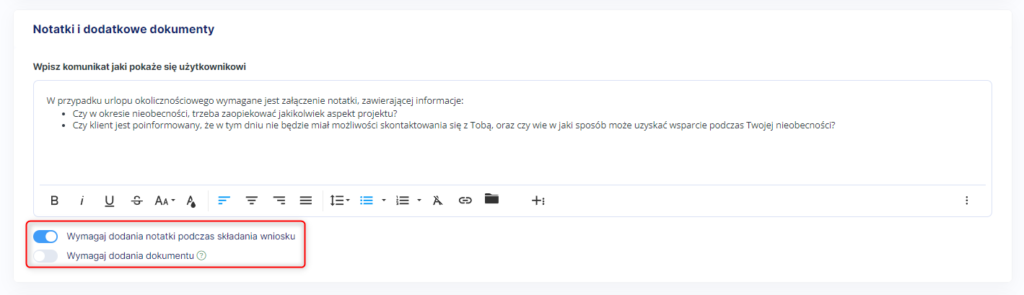 PORADA Jeśli dany typ urlopu wymaga złożenia dodatkowych dokumentów (np. urlop okazjonalny) możesz zaznaczyć opcję “wymagaj dodania dokumentu”
PORADA Jeśli dany typ urlopu wymaga złożenia dodatkowych dokumentów (np. urlop okazjonalny) możesz zaznaczyć opcję “wymagaj dodania dokumentu”
Dodatkowo system pozwala na zdefiniowanie, czy powód danej nieobecności ma być widoczny dla innych pracowników, czy ukryty: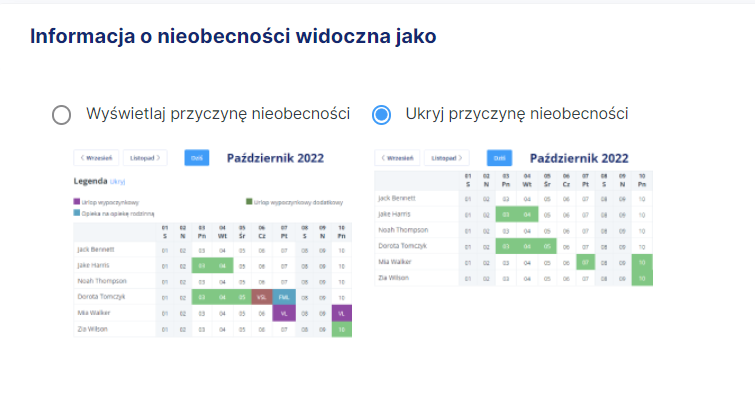
- Sposób rozliczenia dodatkowych dni (opcjonalnie – parametr służy do ustawiania urlopów, których dostępność zależna jest od innych typów urlopów – np. urlop na żądanie + urlop wypoczynkowy. Przyznana pracownikowi pula dni z tego urlopu zsumuje się z pulą dni urlopu nadrzędnego. Dowiedz się więcej o tym jak ustawić podtypy urlopów)
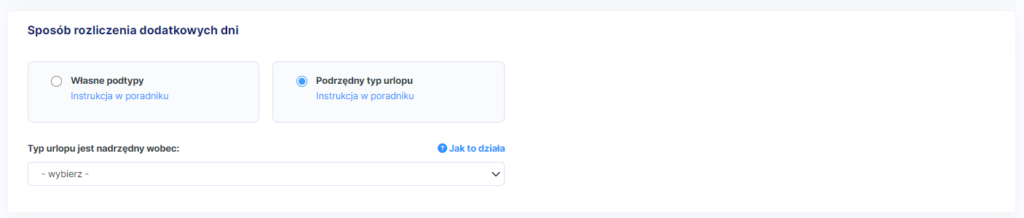
Warunki działania:
Przy ustawieniu warunków działania za pomocą suwaków można w pełni spersonalizować wniosek do potrzeb firmy:
- Nieobecność jest zwolnieniem chorobowym,
- Pozwól składać inne wnioski o absencję w tym samym terminie,
- Pozwól złożyć wniosek nie bliżej niż (tu po zaznaczeniu należy ustawić liczbę dni, na ile przed rozpoczęciem urlopu pracownik może złożyć wniosek),
- Pozwól składać wnioski z datą wsteczną– zdecyduj czy i kto będzie mógł wystawić wniosek o urlop z przeszłości. Uprawnienia możesz nadać:
- Pracownikowi (będzie mógł składać własne wnioski z datą wsteczną)
- Managerowi działu (za pracowników działu)
- Przełożonemu (za podwładnych)
- Administratorowi modułu (za wszystkich pracowników)
- Właścicielowi konta (za wszystkich pracowników)
- Uwzględniaj dni sobota/niedziela do długości tej nieobecności– Zaznaczenie tego suwaka spowoduje, że wniosek tego typu będzie uwzględniał soboty i/lub niedziele w pobranej puli dni, niezależnie od ustawionego profilu dni wolnych w Twojej firmie. Więcej o profilach dni wolnych znajdziesz w tym artykule.
- Uwzględniaj dni świąteczne do długości tej nieobecności– zaznaczenie tego suwaka spowoduje, ze wniosek tego typu będzie uwzględniał dni świąteczne oraz ustawowo wolne od pracy obowiązujące w Twojej firmie. O tym jakie dni są w Twojej firmie uwzględnione jako dni świąteczne decydujesz w profilu dni wolnych. Jak ustawić profil dni wolnych dowiesz się tu.
- Pozwól na “Clock in” podczas trwania nieobecności– zdecyduj czy pracownik powinien móc zarejestrować czas pracy podczas planowanej nieobecności.
- Pozwól na dodawanie wpisów czasu pracy w Ewidencji Czasu Pracy podczas trwania tej nieobecności;
- Wymagaj wskazania zastępcy– po zaznaczeniu tej opcji pracownik będzie musiał podać osobę, która będzie w trakcie nieobecności zastępować go w codziennych obowiązkach. Jeśli nie zaznaczysz tej opcji pracownik będzie mógł dobrowolnie wskazać zastępcę, jednak nie będzie to wymagane.
- Pozwól pobrać zaległą pulę dni– zdecyduj czy pracownik może wykorzystać niewykorzystane dni przysługujące mu na poprzedni rok rozliczeniowy. Jeśli zaznaczysz ten parametr system w pierwszej kolejności będzie pobierać dni od najstarszej niewykorzystanej puli dni przyznanych pracownikowi.
- Zablokuj pobieranie dni z limitu dni ustawionego na przyszły okres– jeśli chcesz, żeby pracownik nie mógł złożyć wniosku w ramach przyznanej mu puli na kolejny rok.
Dodatkowo w tym miejscu definiowane jest to, w jakim terminie pracownik może składać wnioski urlopowe. W przypadku zaznaczenia opcji “w okresie ważności bieżącego limitu oraz w przyszłości” pojawiają się dodatkowe parametry dotyczące zasad pobierania dni: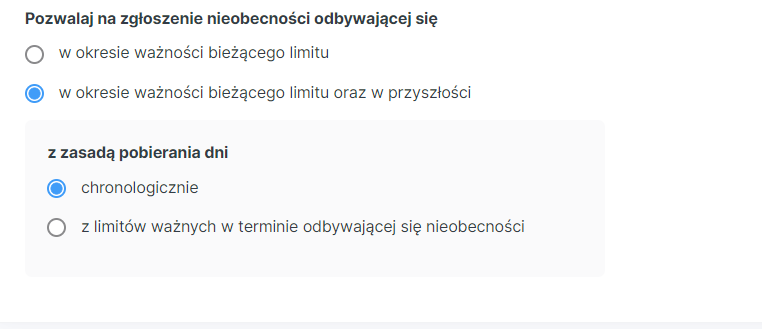
Dostęp do wniosku
PORADA Jeśli dostęp do tego typu wniosku powinna mieć ograniczona grupa pracowników możesz zdecydować jaki parametr ma być brany pod uwagę przy wyświetlaniu danego typu urlopu.Ten parametr określa, kto może skorzystać z danego typu wniosku urlopowego. Dostępność może być przydzielona wszystkim pracownikom w firmie lub jedynie osobom, które spełniają określone kryteria. Dostępne opcje to:
- Działy,
- Stanowiska,
- Oddziały,
- Organizacja,
- Forma zatrudnienia,
- Grupa uprawnień,
- Płeć,
- Pracownicy (wybrane, konkretne osoby – np. w sytuacji, kiedy dodatkowe dni urlopowe są formą premii bądź nagrody).
Ustawiając kryteria pamiętaj, żeby wybrać łączący je operator logiczny:
- lub – pracownik musi spełniać jeden z wielu kryteriów,
- oraz – pracownik musi spełniać wszystkie kryteria (np. wniosek o zwolnienie ze świadczenia usługi dla pracowników działu IT współpracujących w ramach kontraktu B2B w polskiej siedzibie firmy).
Ścieżka akceptacji wniosku urlopowego
Jest to wybór drogi, jaką będzie musiał przejść wniosek, by został uznany za zaakceptowany (obieg wniosku urlopowego). Dotyczy konkretnego typu wniosku.
Ścieżki akceptacji wybierasz z listy rozwijanej, a tworzysz w zakładce Ścieżki Akceptacji ().
Dowiedz się więcej na temat tworzenia ścieżek akceptacji.
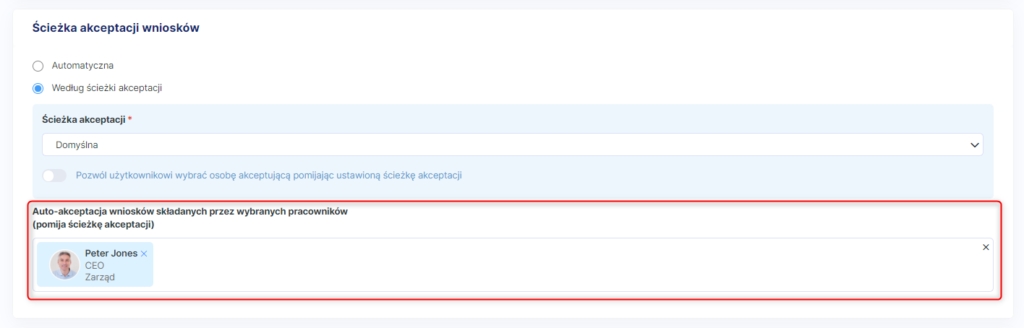
Automatyczna wysyłka wniosku mailem
Zaakceptowany, anulowany lub usunięty wniosek może zostać przesłany automatycznie na zewnętrzny adres osoby, która nie ma konta w tomHRM (np. do zewnętrznego biura księgowego).
Jeśli wybierzesz tę opcję, musisz podać adres / adresy mailowe, na które wniosek ma zostać wysłany.
Więcej o tym, jak przesyłać wnioski urlopowe do systemu kadrowego.
Aby dany typ urlopu był dostępny w systemie, musi zostać włączony jako Aktywny.
Po ustaleniu wszystkich parametrów kliknij przycisk Dodaj.
Wolisz oglądać niż czytać?
Sprawdź video: